电脑无线功能怎么开启
1、点击系统偏好设置
进入Mac电脑页面后点击左上方的苹果图标,在弹出的窗口中点击【系统偏好设置】。
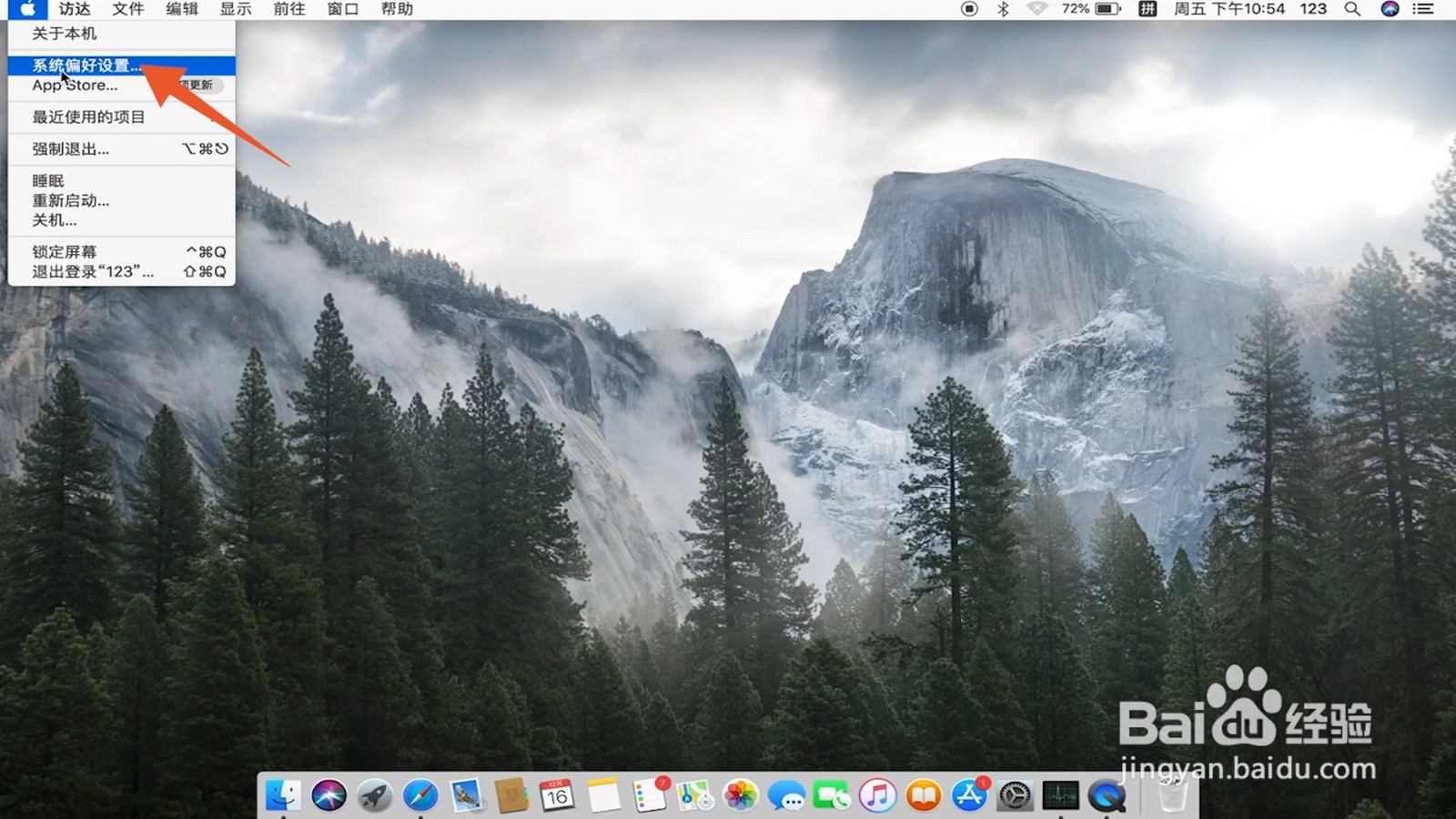
2、点击网络
打开系统偏好设置页面后,找到并点击页面中的【网络】选项。
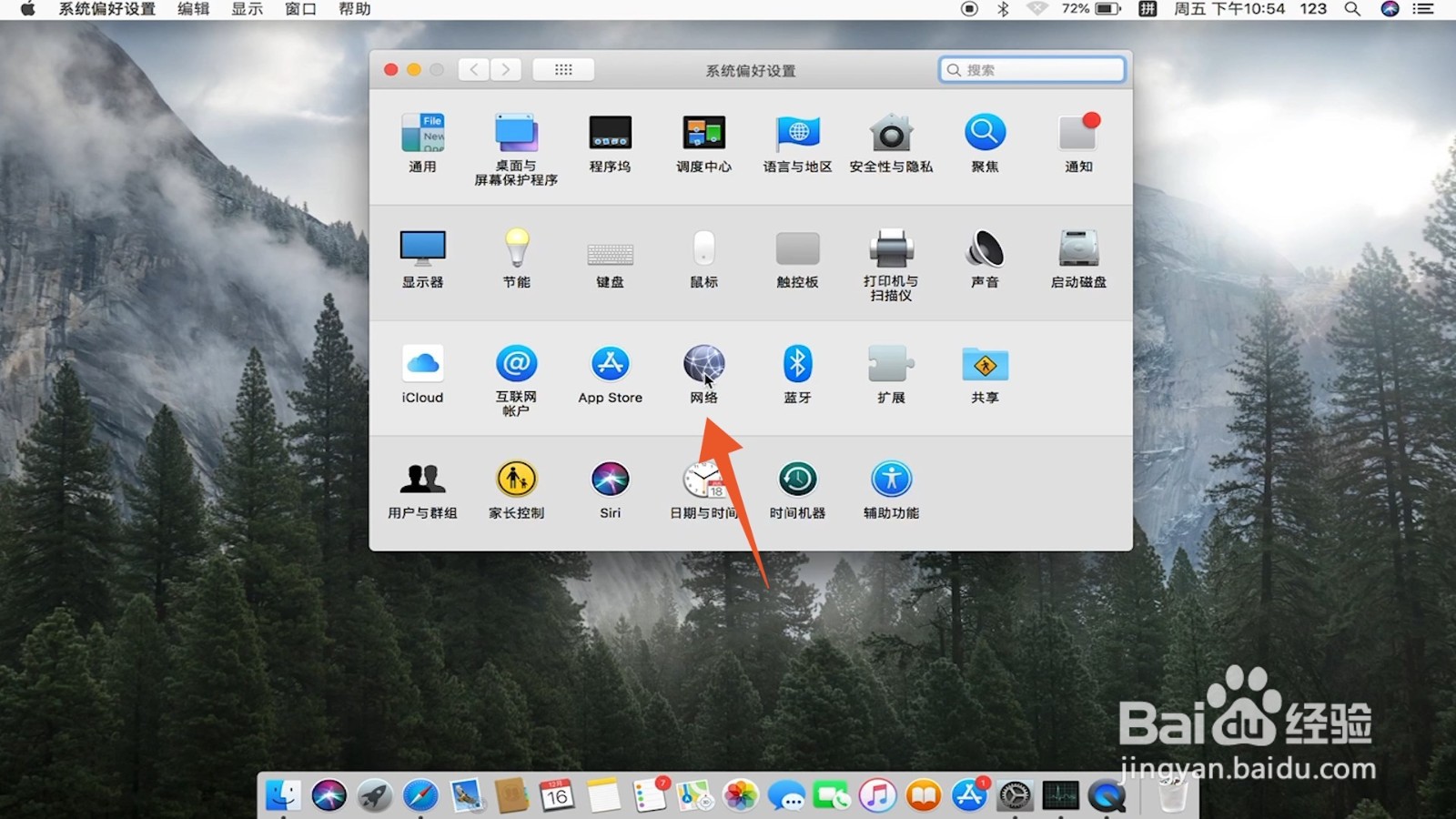
3、点击Wi-Fi
进入网络页面后,点击左侧面板中的【Wi-Fi】。

4、点击设置图标
选择完成后,点击页面下方的设置图标。

5、点击处于活跃状态
在弹出的窗口中,选择并点击【使服务处于活跃状态】。

6、点击应用
设置完成后,点击页面右下方的【应用】即可开启无线功能。
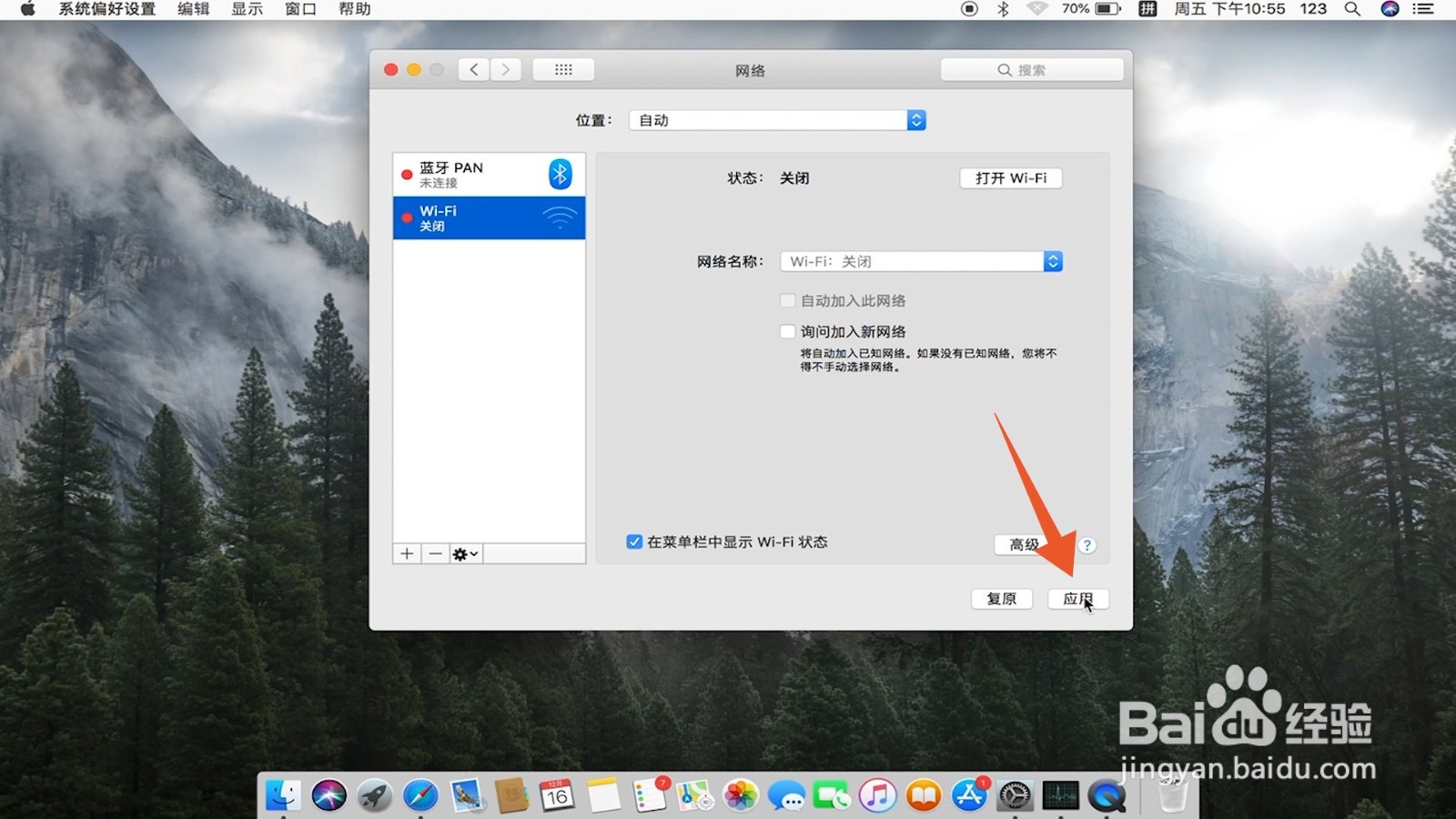
1、点击属性
进入Windows电脑主页面后右键单击网络,在下拉菜单中点击【属性】选项。
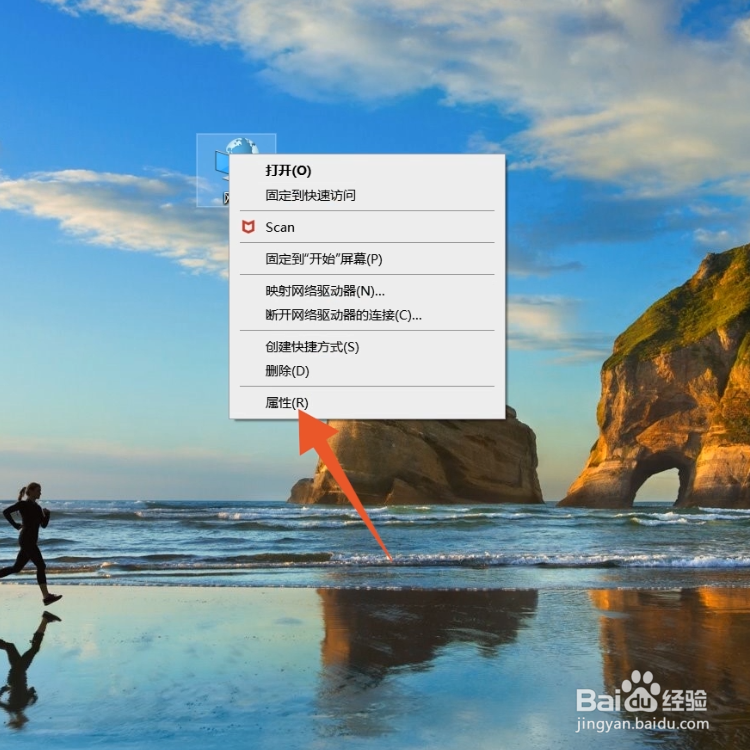
2、点击更改适配器设置
打开网络属性页面后,点击左侧面板中的【更改适配器设置】。
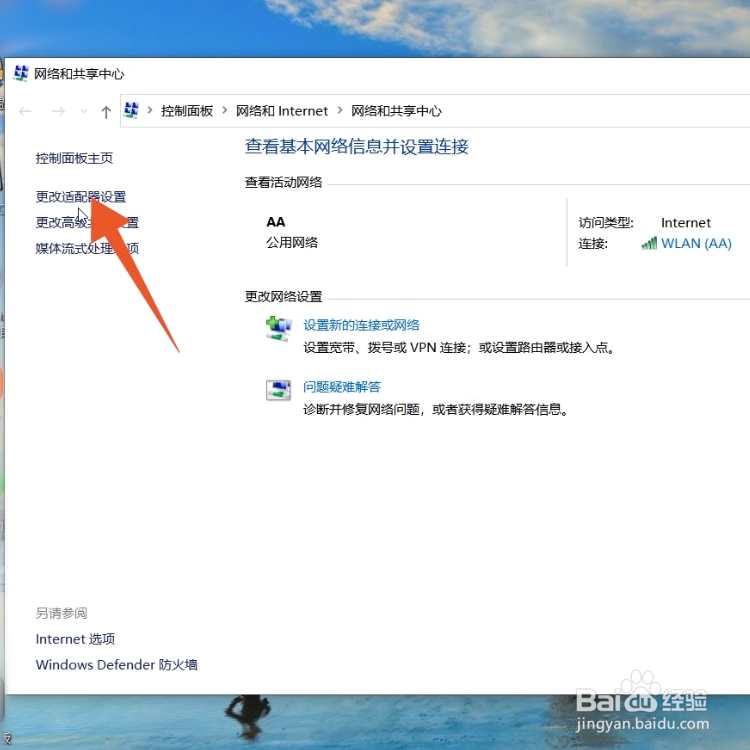
3、点击WLAN
在跳转的网络连接页面中,右键点击【WLAN】。
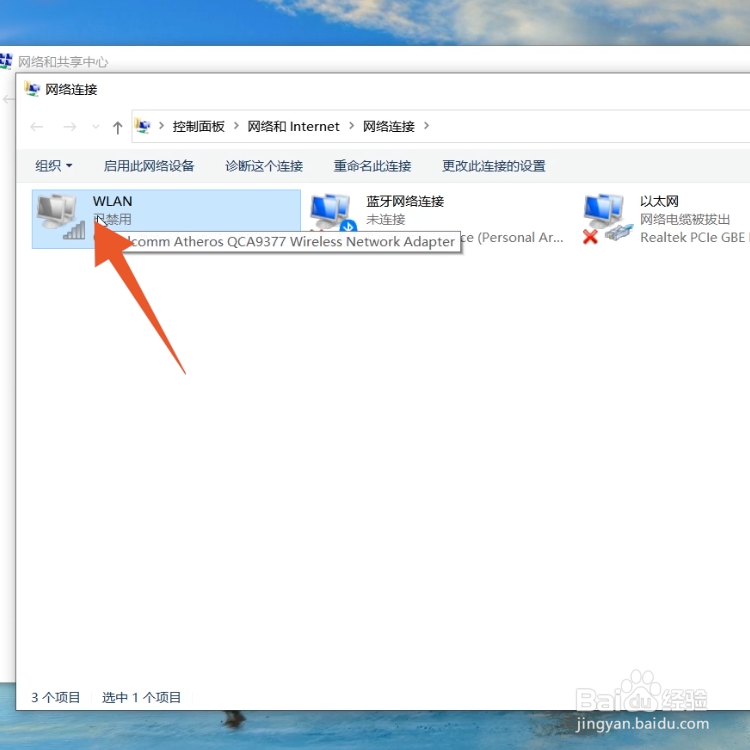
4、点击启用
并在弹出的窗口中,点击【启用】即可开启无线功能。
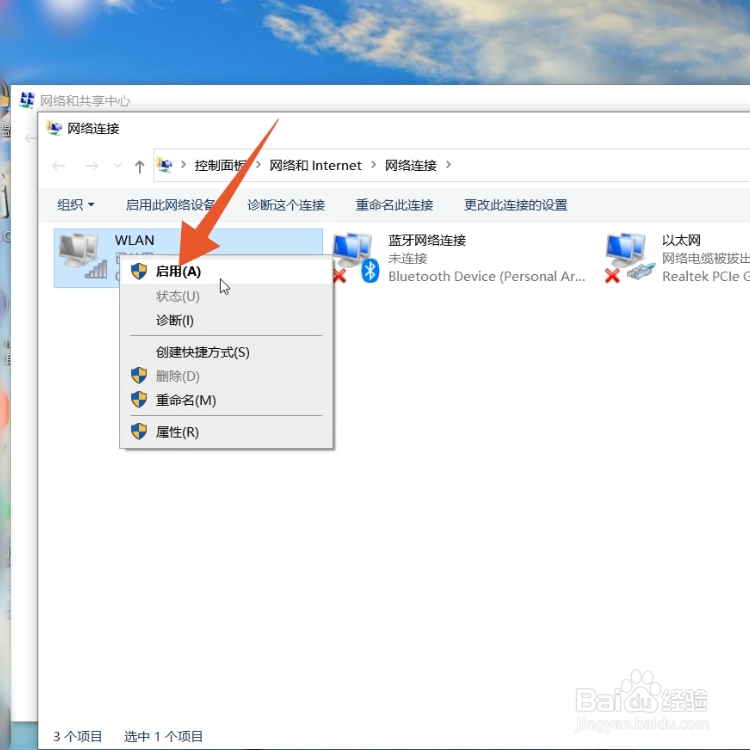
1、点击Internet
进入Windows电脑页面后点击打开控制面板,在控制面板页面中点击【网络和Internet 】。
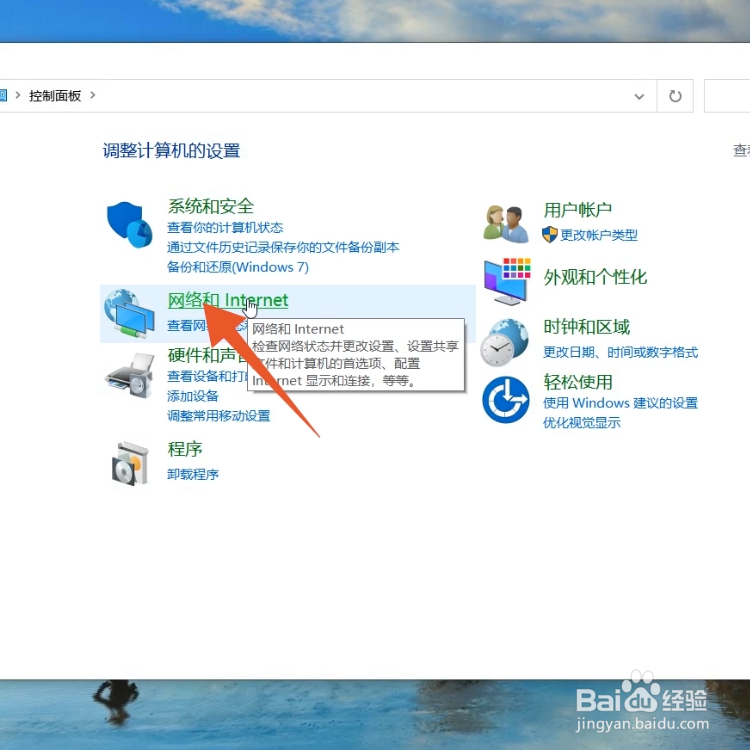
2、点击共享中心
切换页面后,找到并点击【网络和共享中心】选项。
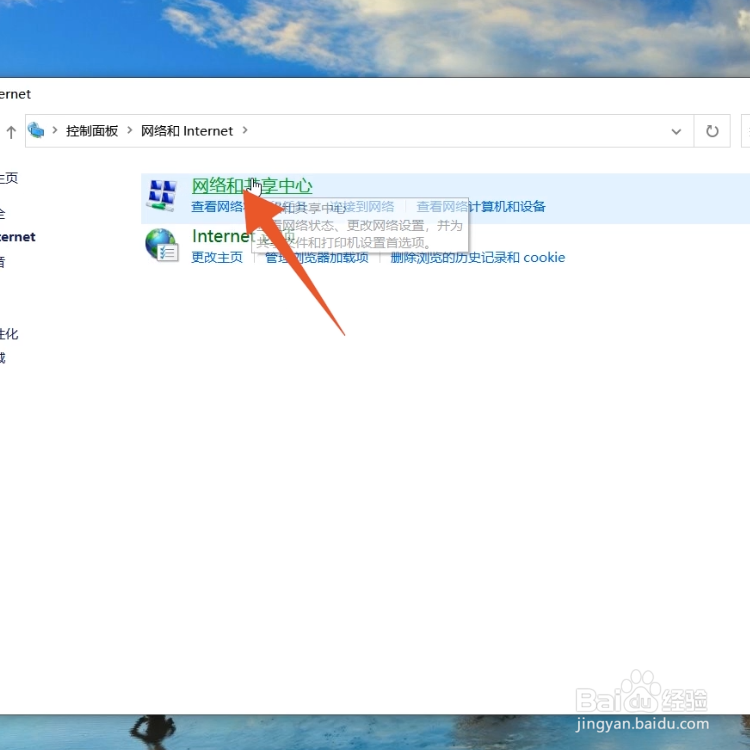
3、点击更改适配器设置
在跳转的新页面中,点击左侧的【更改适配器】。

4、点击WLAN
打开网络连接页面后,右键单击【WLAN】。
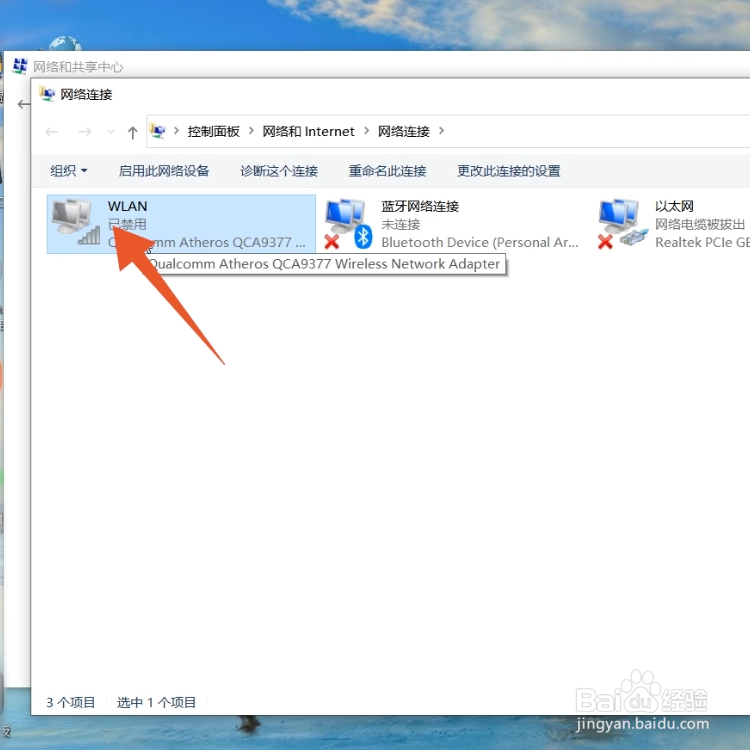
5、点击启用即可
在弹出的新窗口中,点击【启用】就能开启无线功能了。
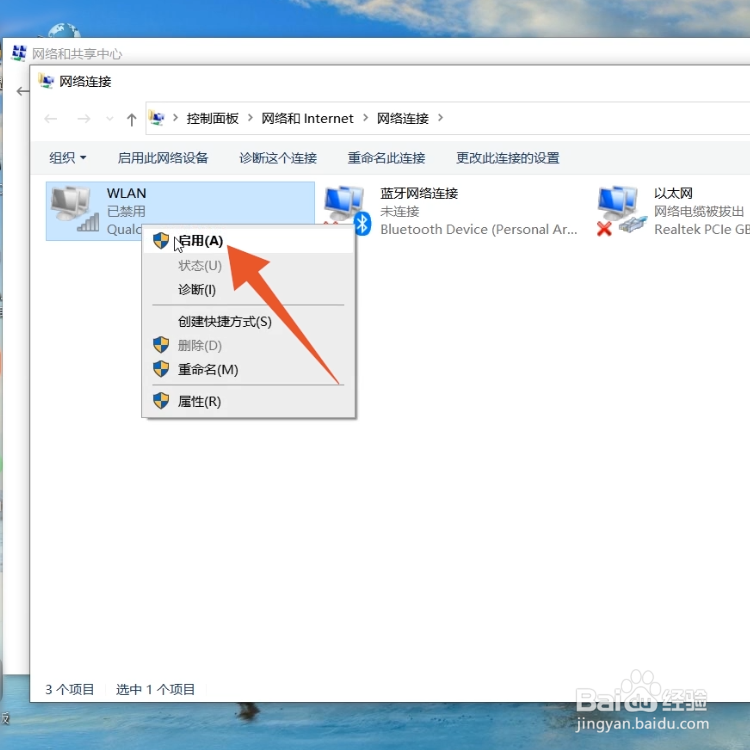
声明:本网站引用、摘录或转载内容仅供网站访问者交流或参考,不代表本站立场,如存在版权或非法内容,请联系站长删除,联系邮箱:site.kefu@qq.com。
阅读量:171
阅读量:49
阅读量:194
阅读量:180
阅读量:184